前言
鸿蒙电脑版操作系统来了,你们被惊艳到没?特别是那个折叠屏,各种软件在2块屏之间流畅穿梭,真的令人赞叹不已。
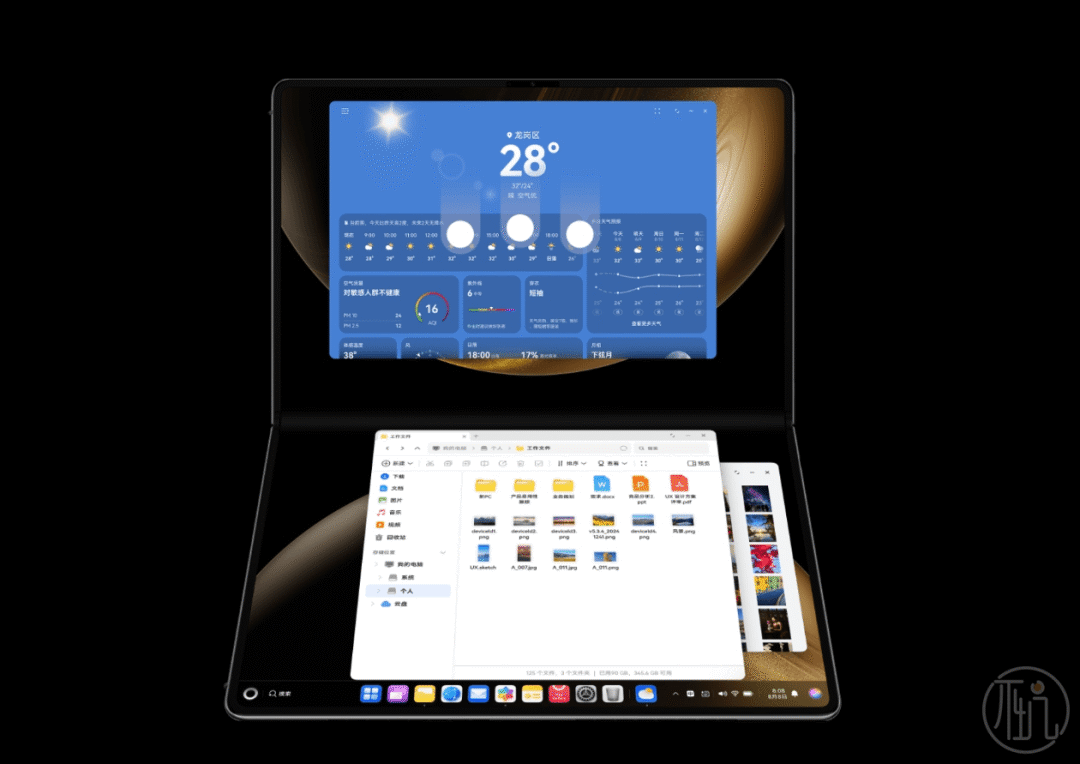
有没有想马上体验鸿蒙操作系统的?想不想马上给自己的电脑安装上鸿蒙操作系统?
可惜,鸿蒙系统并不支持你正在使用的传统的电脑来安装。
不过,已经找到了让大家用虚拟机免费体验鸿蒙系统的方法,免费的。
还支持所有鸿蒙设备(手机,平板,电脑等等)
提示与要求
系统要求
|-----|-----------------------------------|
| 维度 | 要求 |
| 版本 | Windows8以上,专业版以上 |
| 内存 | 6GB以上 |
| CPU | 1.5kHz以上 |
| 服务 | Windows自带虚拟机以及虚拟机框架打开(如未打开可自行百度。) |
提示
安装过之后,系统是没有自带应用商店的,只能安装第三方HTA应用程序,介意请勿继续操作
下载软件
这里要用到的软件是华为官方的产品虚拟化软件:DevEco Studio
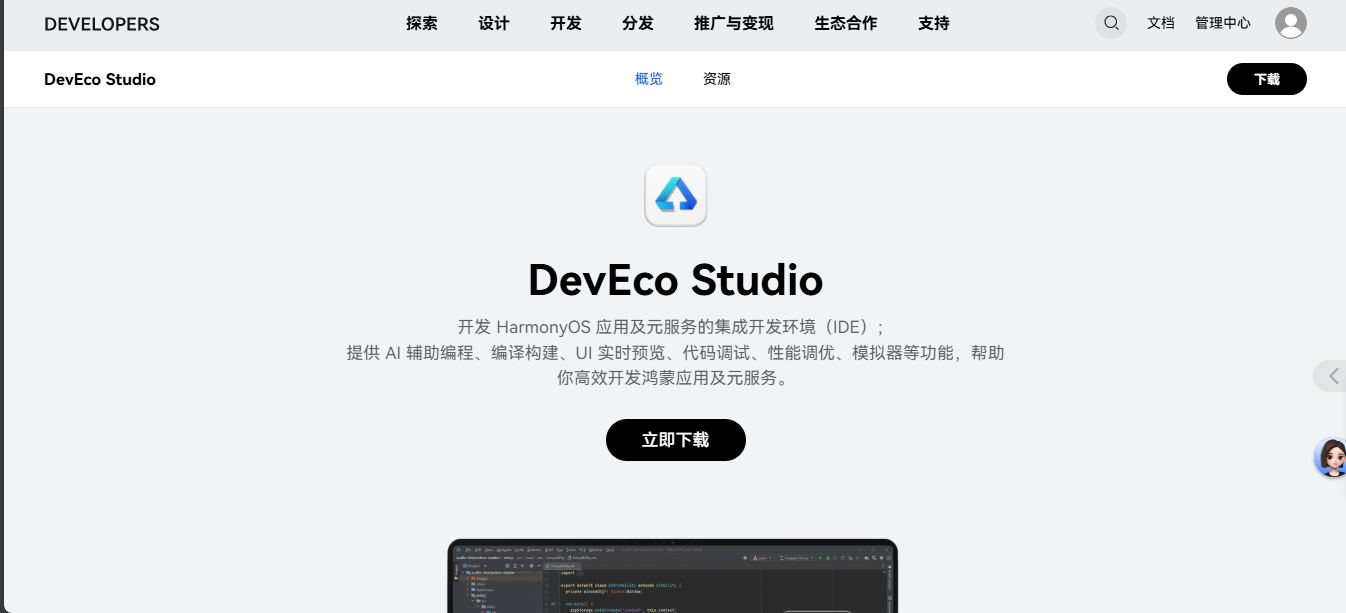
如果可以登陆华为账号,,可以到以下链接官方下载:DevEco Studio-鸿蒙应用集成开发环境(IDE)-华为开发者联盟
如果没有华为账号或者无法登陆,可以到以下镜像站下载:
DevEco Studio完整版下载-DevEco Studio(鸿蒙开发工具)下载
下载好之后进行安装,跟安装普通软件无异,这里不再赘述。
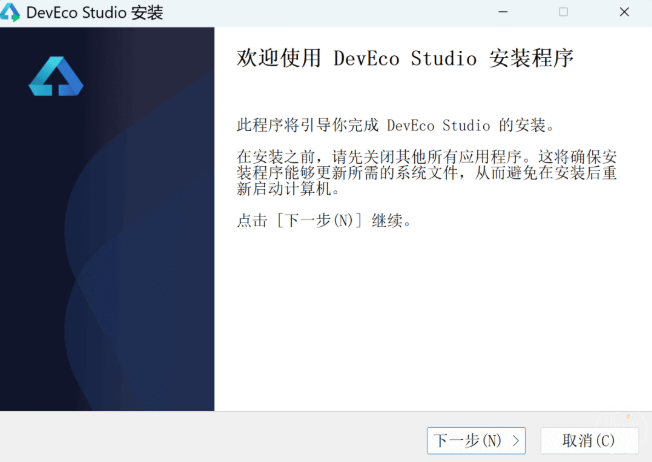
汉化软件
安装完成后,首次打开,会问你是否导入配置,选择不导入。
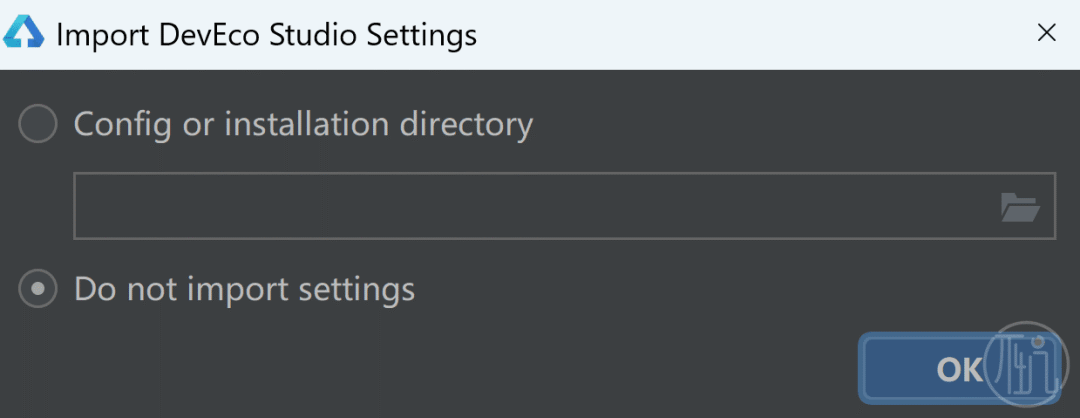
遇到弹出下图类似的各种协议,都点Agree。
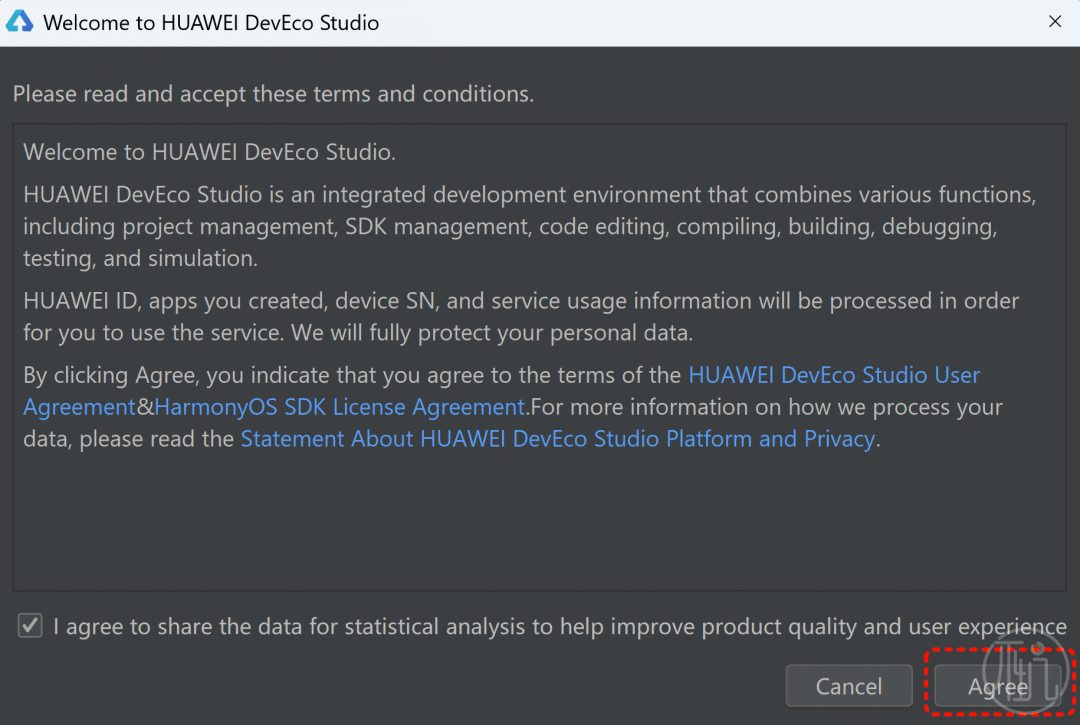
终于看到了这个软件的主界面。这个界面是用来管理开发软件的项目的,虚拟机只是它的一个附加内容。
打开软件之后发现这个软件是英文的,这里必须将其汉化为中文才可以在国内正常使用。
汉化方法如下,




下载虚拟机
安装好软件之后就可以开始安装虚拟机了,请按照以下方法安装。
在主界面,按下图的2个步骤,打开虚拟机管理器。

创建了虚拟机之后,,即可选择它的型号以及系统。
在华为提供的众多镜像中,选择你需要的。你可以选择手机、平板、二合一等系统镜像。
如果要体验电脑版鸿蒙系统,滚动到最后,选择Huawei_2in1,点它后面的下载按钮。
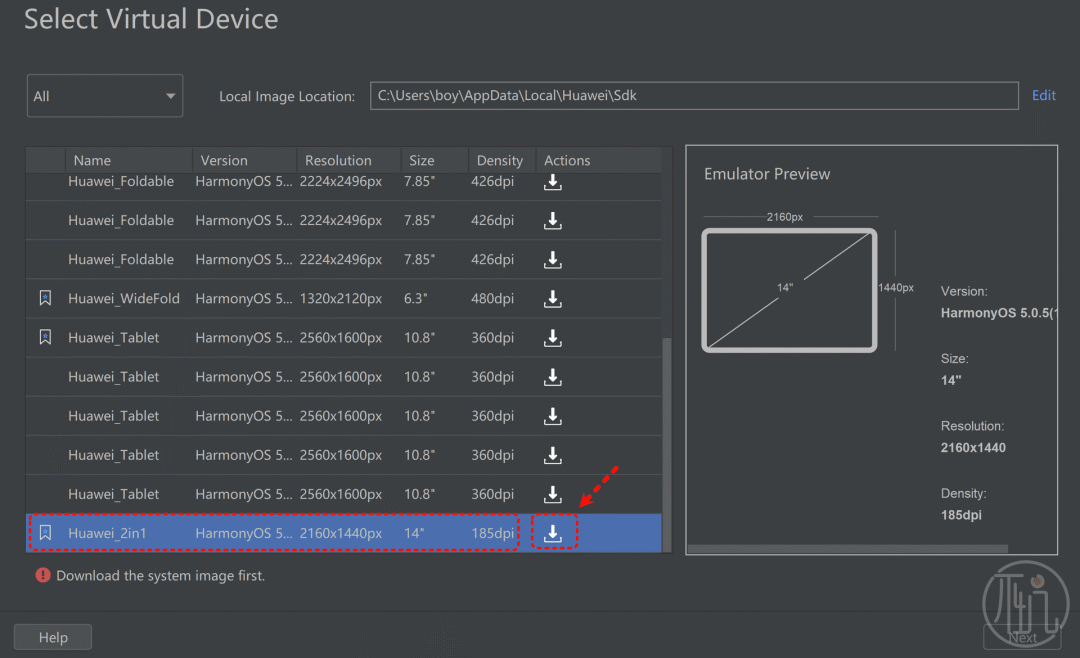
2.03G的体积,这个能跑满宽带,最终要下载多久,就取决你的网速.
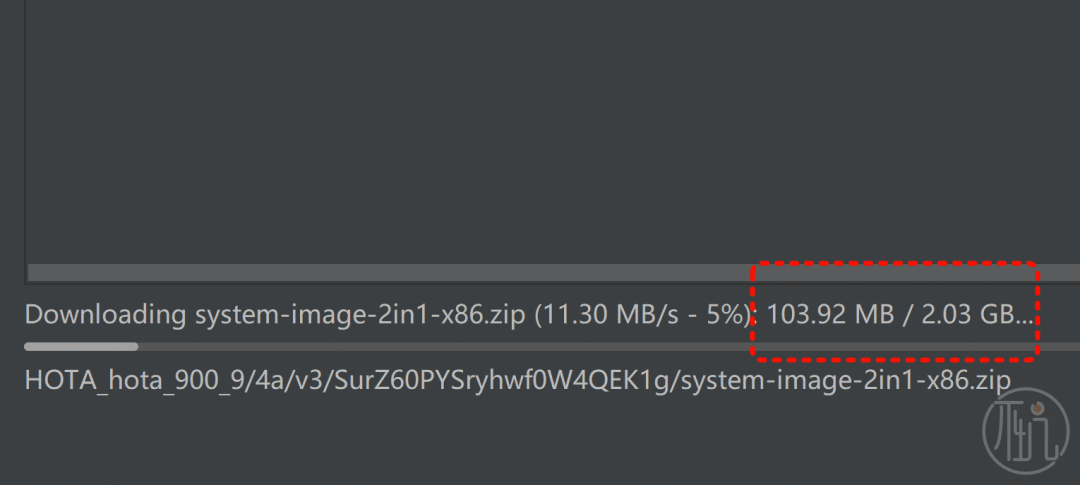
镜像下载好了之后,就能点击下一步了。
安装虚拟机
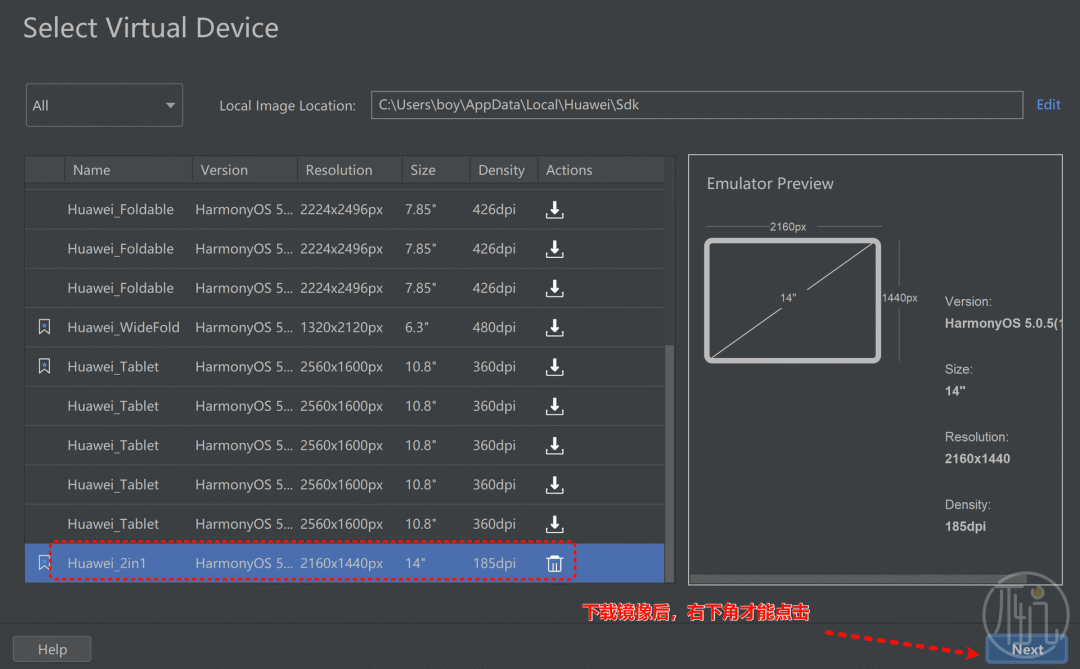
然后给虚拟机分配硬件性能,。如果你的硬件够好,就给这个虚拟机多分配一点内存和存储空间,我就使用的默认4+6,越大越流畅,但你电脑其他东西会更卡。

终于可以启动了! 点击这个虚拟机后面的开始按钮。
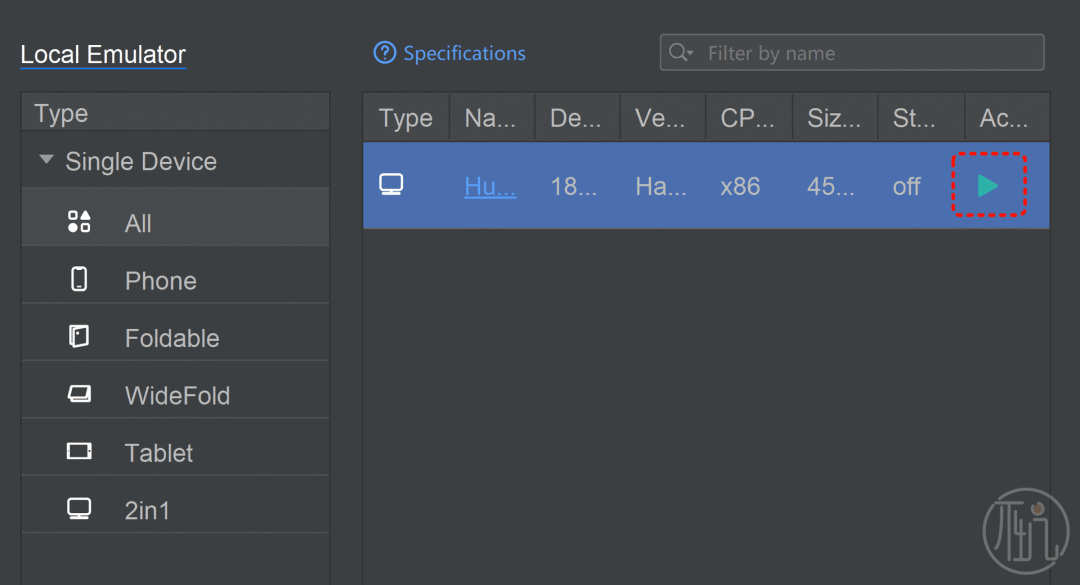
即可看到一台虚拟设备正在你的桌面上启动,首次启动的时间可能较长。启动完毕后便能够看到鸿蒙系统的桌面了.
